Prethodno smo raspravljali o tome kako snimiti screencast u sustavu Windows 10.
Makronaredba je slična screencastu koji radi kao jednostavan računalni program, osim što također bilježi slijed odabranih opcija i događaja koji postižu vaše ciljeve. Snimanje makronaredbi znači da ne morate ručno raditi stvari koje radite redovito. Snimate makro kako biste automatizirali zadatak kako biste uštedjeli vrijeme i energiju.
Ako je screencast snimka filma koji se može reproducirati iznova i iznova, tada je stvaranje makronaredbe pisanje scenarija po kojem glumci rade. Igranje makroa natjerat će glumce da trče kroz cijelu scenu. Možete ponoviti scenu svaki put kada pokrenete makro!
Dakle, ako prilagodite neke postavke sustava u sustavu Windows dok se makronaredba snima, tada makronaredbu možete ponovno reproducirati kako biste ponovno prilagodili potpuno iste postavke. To je sjajan način da automatizirate dosadne stvari koje povremeno radite u sustavu Windows.
Najbolji softver za snimanje makronaredbi za Windows 10
Iako neki Windows softver uključuje makronaredbe specifične za softver, možete snimiti makronaredbe za bilo koju aplikaciju u sustavu Windows 10 pomoću TinyTask-a.
Da biste koristili TinyTask, prijeđite na stranicu TinyTask na Softpediji. Za dodavanje softvera u Windows 10, pritisnite golemi gumb DOWNLOAD NOW na toj stranici.
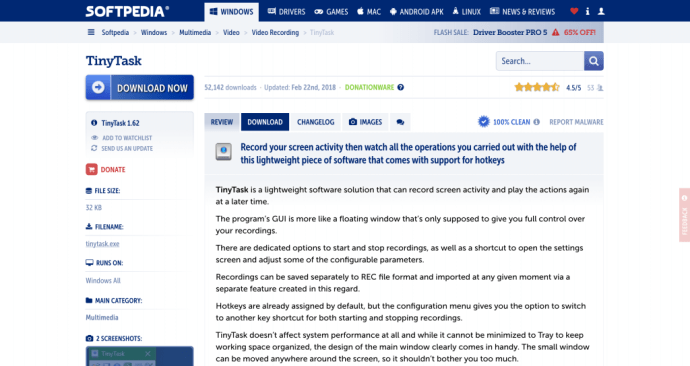
Ne postoji čarobnjak za postavljanje za ovaj paket. Dvostrukim klikom na datoteku tinytask.exe otvorit će se alatna traka TinyTask prikazana u nastavku.
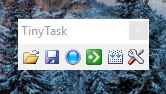
Snimanje makronaredbe pomoću TinyTask-a
TinyTask alatna traka nudi vam šest opcija. Ono što nas zanima je kako snimiti makro. U ovom primjeru snimit ćemo makronaredbu koja prebacuje temu vaše radne površine na alternativnu. Možete početi snimati svoje radnje pritiskom na plavi gumb "Snimi" na alatnoj traci ili pritiskom Ctrl+Alt+Shift+R.
Nakon što započnete snimanje, desnom tipkom miša kliknite radnu površinu, kliknite Personalize > Themes > Theme settings, a zatim odaberite novu temu. Sada možete zaustaviti snimanje makronaredbe pritiskom na gumb "Snimi" ili ponovnim pritiskom Ctrl+Alt+Shift+R.
Ponovite prvi korak iznad da biste se vratili na svoju izvornu temu. Zatim pritisnite gumb "Reproduciraj" na alatnoj traci za reprodukciju makronaredbe; također možete reproducirati makronaredbu pritiskom na Ctrl + Alt + Shift + P. Reprodukcija makronaredbe će promijeniti temu na onu koju ste odabrali kada ste snimili makronaredbu.
Zatim pritisnite gumb "Kompiliraj" i odaberite mapu u koju želite spremiti makronaredbu. Pritisnite gumb "Spremi" za spremanje makronaredbe. Otvorit će se dolje prikazana mala poruka. Kliknite "OK".
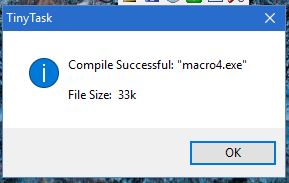
Reprodukcija vaše snimljene makronaredbe
Nakon što spremite makronaredbu, možete je ponovno otvoriti i reproducirati u bilo kojem trenutku. Pritisnite gumb "Otvori" na alatnoj traci, a zatim odaberite spremljenu temu za reprodukciju. Pritisnite gumb "Reproduciraj" na alatnoj traci za reprodukciju.
pritisni Mogućnosti gumb na alatnoj traci TinyTask za otvaranje podizbornika s nekim dodatnim postavkama, kao što je prikazano u nastavku. Tamo možete podesiti brzinu makronaredbe i dodatno konfigurirati prečace. Izaberi Prečica za snimanje ili Prečica za reprodukciju za odabir alternativnih tipkovnih prečaca za te opcije.
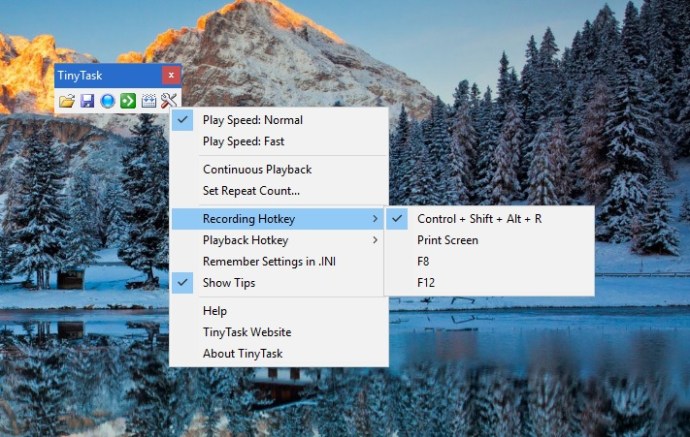
Alat za snimanje makronaredbi jedna je od onih vitalnih značajki koje bi prema zadanim postavkama već trebale biti uključene u sustav Windows. Ali uz pomoć TinyTaska, možete snimati makronaredbe u sustavu Windows 10 na isti način kao što radi u programima MS Officea kao što su Word i Excel, smanjujući ponavljajuće, dosadne zadatke na jednostavan dodir tipkovnice.
Mnogi stručnjaci za produktivnost kažu da će automatizacija rutinskih zadataka uvelike povećati vašu produktivnost iako je potrebno vrijeme za postavljanje makronaredbi.
Zapamtite, makronaredbu možete stvoriti za gotovo bilo koji skup naredbi koje želite. Promjena teme radne površine samo je primjer koji bi trebao biti jednostavan za praćenje. Makronaredbe su korisne za brzo otvaranje više softverskih paketa, brisanje predmemorije preglednika ili automatizaciju bilo čega drugog što trebate učiniti mnogo puta zaredom.
Ako su vam drugi TechJunkiesi bili korisni, uključujući ove:
- Kako postaviti Notepad++ kao zadani
- Kako snimiti makronaredbe miša u sustavu Windows 10
- Kako snimiti makronaredbe u Firefoxu i Google Chromeu
Koristite li makronaredbe za automatizaciju zadataka? Ako je tako, što vaše makronaredbe rade za vas? Jesu li makronaredbe pomogle da vaše vrijeme na računalu bude ugodnije i produktivnije? Također, koji softver za snimanje makronaredbi smatrate najkorisnijim? Recite nam o tome u komentarima ispod!









